Tabela e përmbajtjes
Kur punoni me të dhëna në Microsoft Excel, mund të hasni vlera Null ose qeliza boshe. Ka pasur shumë konfuzion rreth kësaj rreth asaj se si ata sillen në formula ose si mund t'i identifikojmë ato. Në këtë tutorial, ne do të diskutojmë Null vs Blank në Excel me shembuj të përshtatshëm dhe ilustrime të duhura.
Shkarkoni Librin e punës praktike
Shkarko këtë libër pune praktike
Null vs Blank.xlsx
Çfarë është Null në Excel?
Në përgjithësi, Null dhe Blank ndonjëherë kanë të njëjtën pamje. Ju nuk mund të bëni dallimin mes tyre vizualisht. Por ka disa dallime. Një vlerë null në një qelizë do të thotë që qeliza nuk është plotësisht jashtë përmbajtjes. Ka diçka, por nuk shfaqet vizualisht.
Një mënyrë e thjeshtë për të kontrolluar vlerat null dhe boshe është të kontrolloni me funksionin ISBLANK . Funksioni ISBLANK kontrollon nëse një qelizë është bosh apo jo.
Nëse funksioni ISBLANK kthen FALSE, do të thotë që qeliza përmban një lloj vlere.
Nëse funksioni ISBLANK kthen TRUE, do të thotë që qeliza nuk ka asgjë në të.
Hidhini një sy këtij grupi të dhënash:

Këtu mund të shihni disa qeliza që kanë vlera nule. Vlerat zero nënkuptojnë se nuk ka vlera kuptimplote. Ne po konsiderojmë 0 (zero) dhe vizën si vlera zero. Apostrofa, hapësira(at) dhe = "" (vargjet null) na japin qeliza boshe. Ne nuk mund t'i shohim në një qeli. Tani, le të nënkuptojmë funksionin ISBLANK nëgrup i të dhënave.
📌 Hapat
① Shkruani formulën e mëposhtme në Qeliza D5 :
=ISBLANK(B5) 
② Pas kësaj, shtypni Enter .

③ Së fundi, tërhiqni ikonën Mbushja e dorezës mbi gamën e qelizave D6:D10
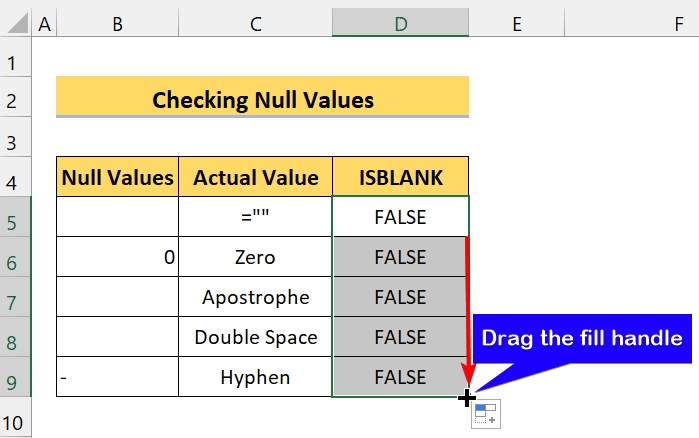
Siç mund ta shihni, formula jonë po tregon FALSE për çdo qelizë. Kjo do të thotë se këto qeliza kanë vlera null.
Çfarë është Blank në Excel?
Tani, qelizat bosh ose boshe do të thotë se nuk ka asnjë përmbajtje. Nuk ka vlera. As edhe një hapësirë të vetme. Qelizat boshe dhe vlerat zero duken të ngjashme. Mënyra e vetme për t'i gjetur ato është përdorimi i formulave.

Hidhini një vështrim më të afërt. Të dyja qelizat duken bosh. E para ka një varg null dhe qeliza e dytë nuk ka asgjë në të. Kjo është arsyeja pse funksioni ISBLANK u kthye E VËRTETË për qelizën bosh.
Null vs Bosh: Sjellja e qelizave null dhe boshe në formula
Tani , qelizat null dhe bosh mund të krijojnë shumë ndryshime në grupin e të dhënave. Formulat tona mund të veprojnë ndryshe sipas vlerave të qelizave. Pra, është thelbësore të identifikohet nëse qeliza ka një vlerë zero ose bosh. Përdorimi i së njëjtës formulë do të japë rezultate të ndryshme.
Për ta demonstruar këtë, do të përdorim këtë grup të dhënash:

Kemi qeliza që përbëhen nga disa vlera null ose bosh(s). Qëllimi ynë është të shtojmë dy numra bazuar në qelizat null ose bosh. Nëse qeliza është bosh, ajo do të shtohet Num1 dhe Num2 .
Nga ana tjetër, nëse qelizat janë nule, ajo do të shtojë Num2 dhe Num3 .
Këtu, ne do të përdorim të njëjtën formulë në të gjithë grupin e të dhënave, por do të vini re se do të na japë rezultate të ndryshme.
📌 Hapat
① Së pari, shkruani formulën e mëposhtme në Cel C5 :
=IF(ISBLANK(B5),SUM($C$11:$C$12),SUM($C$12:$C$13)) 
② Më pas, shtypni Enter .

③ Pas kësaj, tërhiqni ikonën e dorezës Fill mbi diapazoni i qelizave C6:C9

Siç mund ta shihni, kemi përdorur një formulë, por rezultati është i ndryshëm. Megjithëse të gjitha qelizat duken bosh, kishte disa vlera në to.
Nëse jeni në konfuzion duke menduar se cila ishte vlera, shikoni pamjen e mëposhtme të ekranit:

Tani, ju mund të shihni qartë se të gjitha qelizat nuk ishin bosh. Kjo është arsyeja pse kemi marrë rezultate të veçanta edhe pasi kemi aplikuar të njëjtën formulë.
Lexime të ngjashme:
- Theksoni qelizat boshe në Excel (4 mënyra të frytshme)
- Si të fshini qelizat boshe në Excel dhe të zhvendosni të dhënat lart
- Plotësoni qelizat bosh me vlerën e mësipërme në Excel (4 metoda)
Null vs Bosh: Si të përcaktoni se qeliza është bosh apo nul?
Në këtë seksion, ne do t'ju tregojmë të gjeni nëse qeliza është e zbrazët ose e pavlefshme. Nëse i keni lexuar tashmë pjesët e mëparshme, keni një ide për identifikimin e tyre. Punë të mbarë!
Tani, ne do t'ju tregojmë dy mënyra për t'i identifikuar ato. neju rekomandojmë të lexoni dhe vëzhgoni fotot për të marrë një ide më të mirë. Shpresojmë se do ta kuptoni pikën.
Metoda 1: Ndani një numër me qelizën boshe/nul
Kjo metodë nuk është mënyra optimale, por ju mund të merrni parasysh mënyrën për të gjetur ndryshimin e null vs bosh në Excel. Ju mund të mos e shihni këtë metodë të përdorur nga askush. Pra, ju rekomandoj ta mësoni këtë.
E rëndësishme:
Tani, pse ndarja? Ne do të ndajmë një numër me qelizën tonë (nul ose bosh). Excel i konsideron qelizat bosh si asgjë ose 0. Pra, sa herë që e ndani numrin me qelizën bosh, do t'ju tregojë gabimin “ #DIV/0! ”. Kjo do të thotë se qeliza nuk kishte vlerë.
Nga ana tjetër, nëse e ndani numrin me një qelizë jo bosh ose të pavlefshme, ajo do të tregojë një gabim " #VALUE! ". Kjo do të thotë se qeliza kishte vlerë, por vlera me të cilën po ndani nuk është i njëjti lloj.
Për të demonstruar, ne do të përdorim këtë grup të dhënash:

📌 Hapat
① Së pari, shkruani formulën e mëposhtme në Qeliza C5:
=10/B5 
② Më pas, shtypni Enter .

③ Pas kësaj, tërhiqni ikonën e dorezës Mbushje mbi gamën e qelizave C6:C9

Siç mund ta shihni, të gjitha qelizat nuk ishin bosh ose nule. Kjo është arsyeja pse morëm gabime të ndryshme.
Metoda 2: Përdorni funksionin IF dhe ISBLANK për të gjetur Blank vs Null
Hidhini një sy këtij grupi të dhënash:

Tani, nëse pyesju cilat qeliza janë bosh, a mund t'i përgjigjeni kësaj?
Të shohësh ato vizualisht nuk do të të japë ndonjë ide. Kjo është arsyeja pse ne po përdorim një formulë për ta përcaktuar atë.
📌 Hapat
① Së pari, shkruani formulën e mëposhtme në Cell C5 :
=IF(ISBLANK(B5),"Blank","Null") 
② Më pas, shtypni Enter .

③ Pas kësaj, tërhiqni ikonën e dorezës Plotësoni mbi gamën e qelizave C6:C9

Siç mund ta shihni, ne kemi gjetur me sukses vlerat bosh dhe null nga grupi i të dhënave.
💬 Gjëra për t'u mbajtur mend
✎ Excel ndonjëherë i konsideron vargjet null si qeliza bosh. Pra, sigurohuni që të kontrolloni përpara se të përdorni ndonjë formulë.
Përfundim
Për të përfunduar, shpresoj që ky tutorial t'ju ketë ofruar një pjesë të njohurive të dobishme mbi null VS bosh në Excel. Ne ju rekomandojmë të mësoni dhe zbatoni të gjitha këto udhëzime në grupin tuaj të të dhënave. Shkarkoni fletoren e punës praktike dhe provoni vetë. Gjithashtu, mos ngurroni të jepni komente në seksionin e komenteve. Komentet tuaja të vlefshme na mbajnë të motivuar për të krijuar mësime të tilla. Mos harroni të kontrolloni faqen tonë të internetit Exceldemy.com për probleme dhe zgjidhje të ndryshme të lidhura me Excel.

